Entfernungsanleitung für Software, die Weiterleitungen auf ysearcher.com verursacht
Browser EntführerAuch bekannt als: ysearcher.com Browserentführer
Der kostenlose Scanner prüft, ob Ihr Computer infiziert ist.
JETZT ENTFERNENUm das Produkt mit vollem Funktionsumfang nutzen zu können, müssen Sie eine Lizenz für Combo Cleaner erwerben. Auf 7 Tage beschränkte kostenlose Testversion verfügbar. Eigentümer und Betreiber von Combo Cleaner ist RCS LT, die Muttergesellschaft von PCRisk.
Welche Art von Webseite ist ysearcher.com?
Ysearcher.com ist die Adresse einer gefälschten Suchmaschine. Diese Seiten können normalerweise keine Suchergebnisse bereitstellen und leiten auf seriöse Internet-Suchwebseiten weiter.
Betrügerische Suchmaschinen werden normalerweise (über Weiterleitungen) von Browserentführern gefördert. Software innerhalb dieser Klassifizierung neigt dazu, Browser-Einstellungen zu ändern; die von uns entdeckten Erweiterungen, die ysearcher.com fördern, nehmen jedoch keine solchen Änderungen vor.
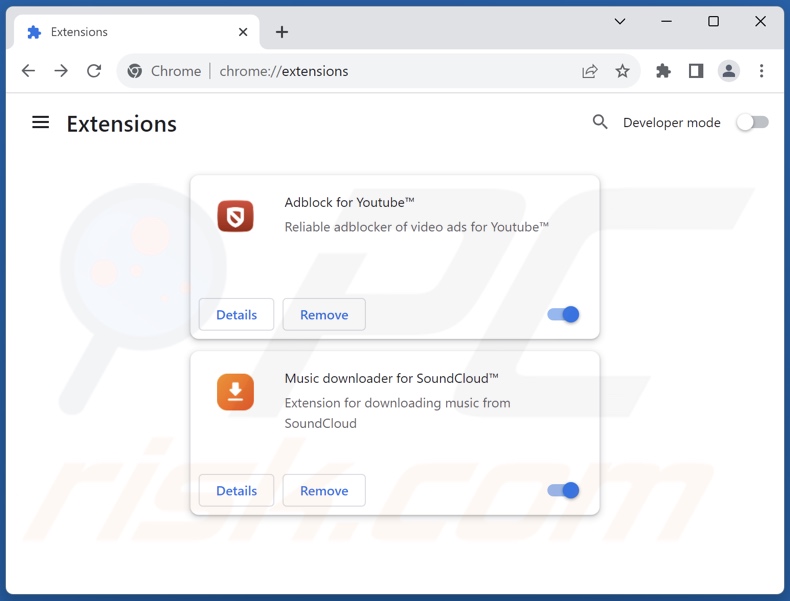
Übersicht über Software, dieYsearcher.com fördert
Browserentführende Software weist normalerweise beworbene Webseiten als Standardsuchmaschinen, Startseiten und URLs für neue Registerkarten/Fenster zu.
Wir haben zwei Erweiterungen gefunden, die ysearcher.com fördern - Adblock for Youtube™ und Music downloader for SoundCloud™ (andere sind nicht unwahrscheinlich) - die beide keine Änderungen an Browsern vornehmen. Wenn eine der beiden Erweiterungen installiert ist, wird der Benutzer bei der Eingabe einer Suchanfrage in die URL-Leiste - auf die Webseite ysearcher.com umgeleitet.
Wie bereits in der Einleitung erwähnt, sind gefälschte Suchmaschinen nur selten in der Lage, Suchergebnisse zu generieren, sodass sie zu echten Internet-Such-Webseiten führen.
Zum Zeitpunkt der Untersuchungen landete ysearcher.com auf der Suchmaschine Google (google.com). Denken Sie daran, dass diese Webseite auch anderswo landen könnte, da Weiterleitungen von Faktoren wie dem Benutzerstandort beeinflusst werden können.
Darüber hinaus verfügen Browserentführer normalerweise über Datenverfolgungsfunktionen. Adblock for Youtube™ und Music downloader for SoundCloud™ sind hierbei keine Ausnahme.
Zu den anvisierten Informationen können Folgendes gehören: Besuchte URLs, aufgerufene Webseiten, Suchanfragen, Browser-Cookies, Benutzernamen/Passwörter, personenbezogene Daten, finanzbezogene Daten und so weiter. Diese sensiblen Informationen können an Dritte verkauft oder anderweitig zu Gewinnzwecken missbraucht werden.
Zusammenfassend lässt sich sagen, dass die Präsenz von Browserentführender Software auf Geräten zu Systeminfektionen, ernsthaften Datenschutzproblemen, finanziellen Verlusten und sogar Identitätsdiebstahl führen kann.
| Name | ysearcher.com Browserentführer |
| Art der Bedrohung | Browserentführer, Weiterleitung, Suchentführer, Symbolleiste, unerwünschte Neue Registerkarte |
| Browsererweiterung(en) | Adblock for Youtube™, Music downloader for SoundCloud™ |
| Erkennungsnamen (ysearcher.com) | N.z. (VirusTotal) |
| Bedienende IP-Adresse (ysearcher.com) | 151.248.116.172 |
| Symptome | Benutzer werden gezwungen, die Webseite des Entführers zu besuchen und das Internet mithilfe deren Suchmaschinen zu durchsuchen. |
| Verbreitungsmethoden | Irreführende Pop-up-Anzeigen, kostenlose Software-Installationsprogramme (Bündelung). |
| Schaden | Internetbrowserverfolgung (potenzielle Probleme bei der Privatsphäre), das Anzeigen unerwünschter Anzeigen, Weiterleitungen auf zweifelhafte Webseiten. |
| Malware-Entfernung (Windows) |
Um mögliche Malware-Infektionen zu entfernen, scannen Sie Ihren Computer mit einer legitimen Antivirus-Software. Unsere Sicherheitsforscher empfehlen die Verwendung von Combo Cleaner. Combo Cleaner herunterladenDer kostenlose Scanner überprüft, ob Ihr Computer infiziert ist. Um das Produkt mit vollem Funktionsumfang nutzen zu können, müssen Sie eine Lizenz für Combo Cleaner erwerben. Auf 7 Tage beschränkte kostenlose Testversion verfügbar. Eigentümer und Betreiber von Combo Cleaner ist RCS LT, die Muttergesellschaft von PCRisk. |
Beispiele für gefälschte Suchmaschinen und Browserentführer
Wir haben Tausende gefälschte Suchmaschinen und Browserentführer untersucht; mobilisearch.com (mobility-search.com), ssj4.io, searchtosearch.com – sind lediglich einige Beispiele für erstere und Wallpapers - New Tab, Fast Cars, Wallpaper Ext – für letztere.
Browserentführende Software sieht selten verdächtig aus - sie neigt dazu, seriös und harmlos zu wirken. Benutzer können durch Versprechen verschiedener "nützlicher" und "vorteilhafter" Funktionen dazu verleitet werden, diese Software herunterzuladen und zu installieren. Diese Funktionen sind jedoch normalerweise gefälscht und nicht funktionsfähig.
Es muss erwähnt werden, dass selbst dann, wenn eine Erweiterung oder Anwendung wie beworben funktioniert, dies keine Garantie für ihre Seriosität oder Sicherheit ist.
Wie wurde Software, die ysearcher.com fördert, auf meinem Computer installiert?
Wir haben "offizielle" Werbeseiten von Erweiterungen gefunden, die ysearcher.com fördern. Abgesehen von solchen seriös aussehenden Webseiten, wird diese Art von Software über betrügerische Seiten verbreitet.
Benutzer betreten diese Seiten in erster Linie über Weiterleitungen, die von Webseiten generiert wurden, die schurkische Werbenetzwerke, aufdringliche Anzeigen, falsch eingegebene URLs, Spam-Browserbenachrichtigungen oder installierte Adware verwenden.
Browserentführende Software kann auch zusammen mit gewöhnlichen Programmen gebündelt werden. Die Gefahr, dass gebündelte Inhalte unbeabsichtigt in das System gelangen, wird durch das Herunterladen von nicht vertrauenswürdigen Quellen (z.B. Freeware- und Drittanbieterseiten, P2P-Sharing-Netzwerke usw.) und durch einen nachlässigen Umgang mit Installationsprozessen (z.B. das Ignorieren von Bedingungen, die Verwendung von " Einfach/Schnell " Einstellungen usw.) erhöht.
Aufdringliche Anzeigen verbreiten ebenfalls Browserentführer. Sobald angeklickt, können einige dieser Anzeigen Scripts ausführen, um Downloads/Installationen ohne die Zustimmung des Benutzers durchzuführen.
Wie lässt sich die Installation von Browserentführern vermeiden?
Wir empfehlen dringend, nach Software zu recherchieren und sie ausschließlich von offiziellen/verifizierten Kanälen herunterzuladen. Bei der Installation ist Vorsicht geboten, z.B. durch das Lesen der Nutzungsbedingungen, das Erkunden verfügbarer Optionen, die Verwendung der Einstellungen "Benutzerdefiniert/Erweitert" und das Ablehnen aller zusätzlichen Apps, Erweiterungen, Werkzeuge und so weiter.
Eine weitere Empfehlung lautet, beim Surfen vorsichtig zu sein, da gefälschte und bösartige Online-Inhalte meist seriös und harmlos aussehen. Zum Beispiel leiten aufdringliche Anzeigen trotz ihres gewöhnlichen/harmlosen Aussehens auf äußerst fragwürdige Webseiten um (z.B. Glücksspiel, Betrug, Erwachsenen-Dating, Pornografie usw.).
Falls Sie immer wieder auf Anzeigen und/oder Weiterleitungen dieser Art stoßen, sollten Sie Ihr System überprüfen und unverzüglich alle verdächtigen Anwendungen und Browser-Erweiterungen/Plug-ins entfernen. Falls Ihr Computer bereits mit Software infiziert ist, die ysearcher.com fördert, empfehlen wir, einen Scan mit Combo Cleaner Antivirus für Windows durchzuführen, um diesen Browserentführer automatisch zu beseitigen.
Aussehen von ysearcher.com, wie sie auf die Suchmaschine Google weiterleitet (GIF):
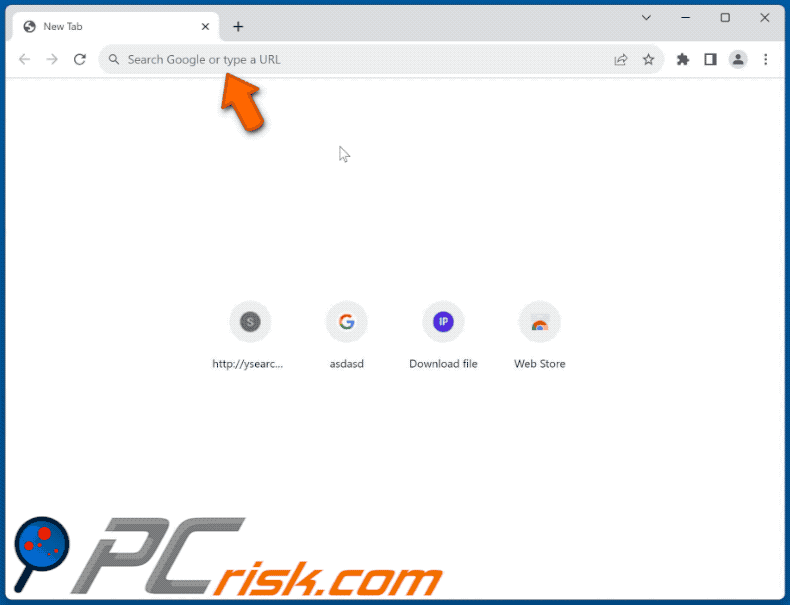
Von der Erweiterung Music downloader for SoundCloud™, die ysearcher.com fördert, angeforderte Berechtigungen:
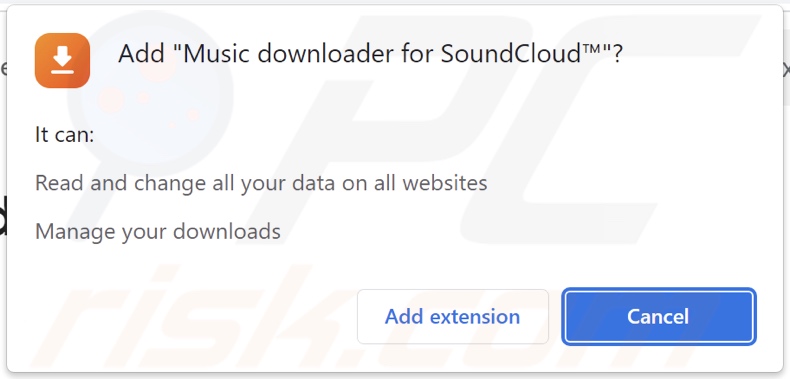
Von der Erweiterung Adblock for Youtube™, die ysearcher.com fördert, angeforderte Berechtigungen:
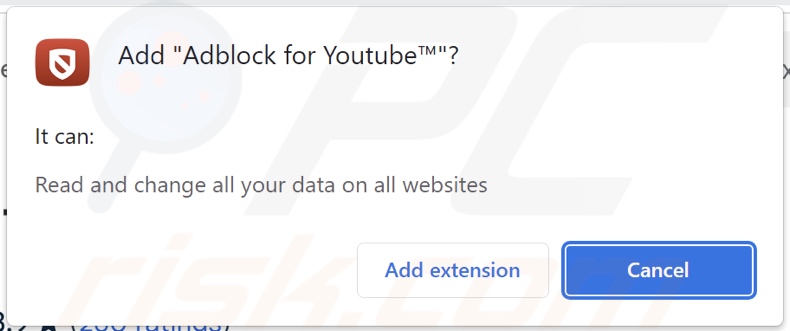
Webseiten, die Erweiterung Adblock for Youtube™ fördern:
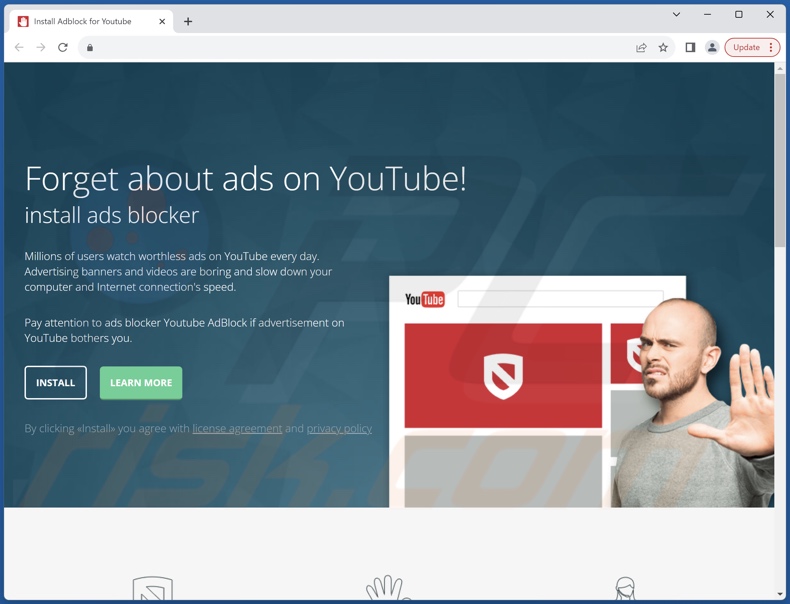
Umgehende automatische Entfernung von Malware:
Die manuelle Entfernung einer Bedrohung kann ein langer und komplizierter Prozess sein, der fortgeschrittene Computerkenntnisse voraussetzt. Combo Cleaner ist ein professionelles, automatisches Malware-Entfernungstool, das zur Entfernung von Malware empfohlen wird. Laden Sie es durch Anklicken der untenstehenden Schaltfläche herunter:
LADEN Sie Combo Cleaner herunterIndem Sie Software, die auf dieser Internetseite aufgeführt ist, herunterladen, stimmen Sie unseren Datenschutzbestimmungen und Nutzungsbedingungen zu. Der kostenlose Scanner überprüft, ob Ihr Computer infiziert ist. Um das Produkt mit vollem Funktionsumfang nutzen zu können, müssen Sie eine Lizenz für Combo Cleaner erwerben. Auf 7 Tage beschränkte kostenlose Testversion verfügbar. Eigentümer und Betreiber von Combo Cleaner ist RCS LT, die Muttergesellschaft von PCRisk.
Schnellmenü:
- Was ist ysearcher.com?
- SCHRITT 1. Browserentführende Anwendungen mit Systemsteuerung deinstallieren.
- SCHRITT 2. Betrügerische Erweiterungen von Google Chrome entfernen.
- SCHRITT 3. Betrügerische Erweiterungen von Mozilla Firefox entfernen.
- SCHRITT 4. Betrügerische Erweiterungen von Safari entfernen.
- SCHRITT 5. Betrügerische Plug-ins von Microsoft Edge entfernen.
Browserentführer-Entfernung:
Windows 10 Nutzer:

Machen Sie einen Rechtsklick in der linken unteren Ecke des Bildschirms, im Schnellzugriffmenü wählen Sie Systemsteuerung aus. Im geöffneten Fenster wählen Sie Ein Programm deinstallieren.
Windows 7 Nutzer:

Klicken Sie auf Start ("Windows Logo" in der linken, unteren Ecke Ihres Desktop), wählen Sie Systemsteuerung. Suchen Sie Programme und klicken Sie auf Ein Programm deinstallieren.
macOS (OSX) Nutzer:

Klicken Sie auf Finder, wählen Sie im geöffneten Fenster Anwendungen. Ziehen Sie die App vom Anwendungen Ordner zum Papierkorb (befindet sich im Dock), machen Sie dann einen Rechtsklick auf das Papierkorbzeichen und wählen Sie Papierkorb leeren.
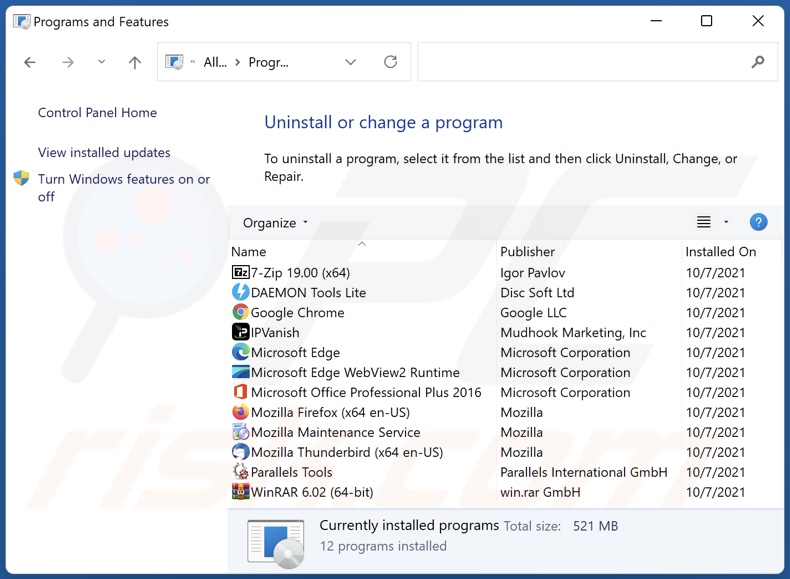
Suchen Sie im Programme deinstallieren Fenster nach allen kürzlich installierten verdächtigen Anwendungen, wählen Sie diese Einträge aus und klicken Sie auf "Deinstallieren", oder "Entfernen".
Nachdem Sie die unerwünschten Anwendungen deinstalliert haben, scannen Sie Ihren Computer auf Überreste unerwünschter Komponenten oder mögliche Malware-Infektionen. Um Ihren Computer zu scannen, benutzen Sie die empfohlene Malware-Entfernungssoftware.
LADEN Sie die Entfernungssoftware herunter
Combo Cleaner überprüft, ob Ihr Computer infiziert ist. Um das Produkt mit vollem Funktionsumfang nutzen zu können, müssen Sie eine Lizenz für Combo Cleaner erwerben. Auf 7 Tage beschränkte kostenlose Testversion verfügbar. Eigentümer und Betreiber von Combo Cleaner ist RCS LT, die Muttergesellschaft von PCRisk.
Browserentführer von Internetbrowsern entfernen:
Das Video zeigt, wie man potenziell unerwünschte Browser-Add-ons entfernt:
 Bösartige Erweiterungen von Google Chrome entfernen:
Bösartige Erweiterungen von Google Chrome entfernen:
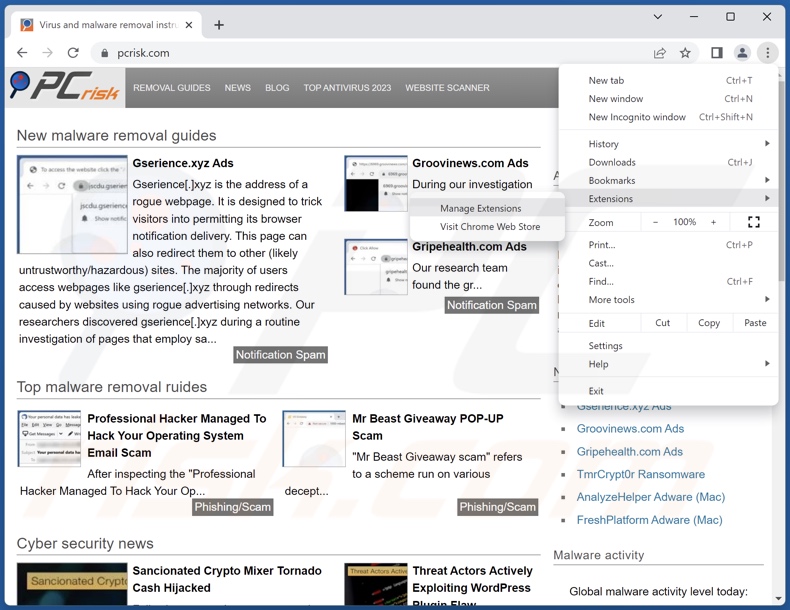
Klicken Sie auf das Chrome Menüzeichen ![]() (obere rechte Ecke von Google Chrome), wählen Sie "Erweiterungen" und klicken Sie auf "Erweiterungen verwalten". Suchen Sie nach "Adblock for Youtube™" oder "Music downloader for SoundCloud™" und anderen kürzlich installierten, verdächtigen Erweiterungen, wählen Sie diese Einträge aus und klicken Sie auf "Entfernen".
(obere rechte Ecke von Google Chrome), wählen Sie "Erweiterungen" und klicken Sie auf "Erweiterungen verwalten". Suchen Sie nach "Adblock for Youtube™" oder "Music downloader for SoundCloud™" und anderen kürzlich installierten, verdächtigen Erweiterungen, wählen Sie diese Einträge aus und klicken Sie auf "Entfernen".
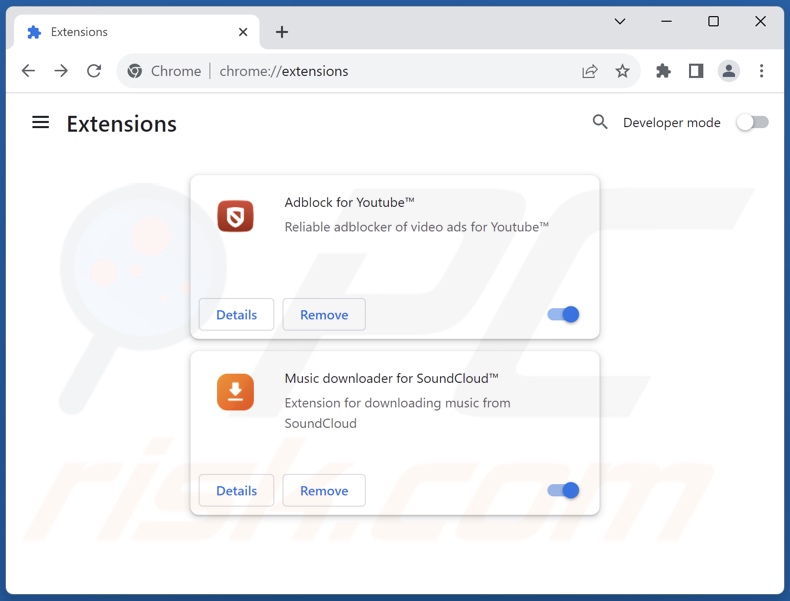
Alternative Methode:
Falls Sie weiterhin Probleme mit der Entfernung von ysearcher.com browserentführer haben, setzen Sie die Einstellungen Ihres Google Chrome Browsers zurück. Klicken Sie auf das Chrome Menü-Symbol ![]() (in der oberen rechten Ecke von Google Chrome) und wählen Sie Einstellungen. Scrollen Sie zum Ende der Seite herunter. Klicken Sie auf den Erweitert... Link.
(in der oberen rechten Ecke von Google Chrome) und wählen Sie Einstellungen. Scrollen Sie zum Ende der Seite herunter. Klicken Sie auf den Erweitert... Link.

Nachdem Sie zum Ende der Seite hinuntergescrollt haben, klicken Sie auf das Zurücksetzen (Einstellungen auf ihren ursprünglichen Standard wiederherstellen) Feld.

Im geöffneten Fenster bestätigen Sie, dass Sie die Google Chrome Einstellungen auf Standard zurücksetzen möchten, indem Sie auf das Zurücksetzen Feld klicken.

 Bösartige Erweiterungen von Mozilla Firefox entfernen:
Bösartige Erweiterungen von Mozilla Firefox entfernen:
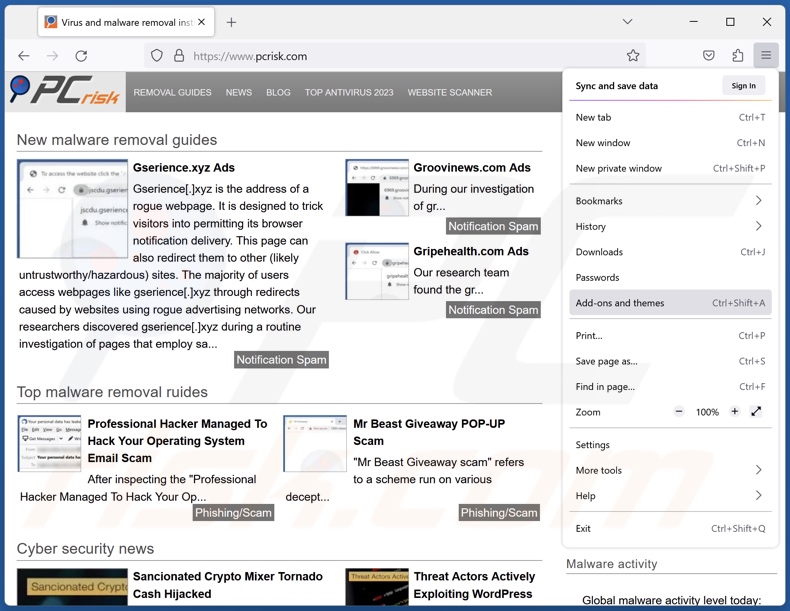
Klicken Sie auf das Firefox Menüzeichen ![]() (rechte obere Ecke des Hauptfensters), wählen Sie "Add-ons und Themen". Klicken Sie auf "Erweiterungen" und suchen Sie im geöffneten Fenster nach kürzlich installierten, verdächtigen Erweiterungen. Klicken Sie auf die drei Punkte und dann auf "Entfernen".
(rechte obere Ecke des Hauptfensters), wählen Sie "Add-ons und Themen". Klicken Sie auf "Erweiterungen" und suchen Sie im geöffneten Fenster nach kürzlich installierten, verdächtigen Erweiterungen. Klicken Sie auf die drei Punkte und dann auf "Entfernen".
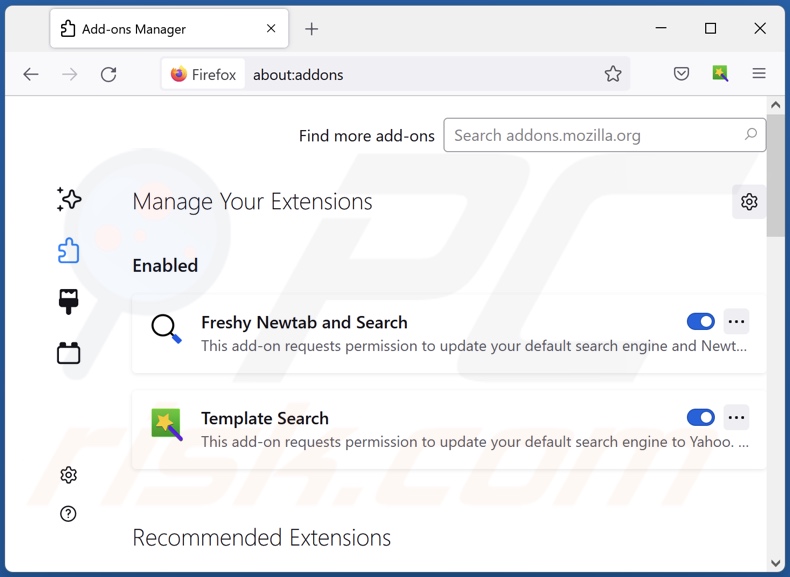
Alternative Methode:
Computernutzer, die Probleme mit der Entfernung von ysearcher.com browserentführer haben, können Ihre Mozilla Firefox Einstellungen auf Standard zurücksetzen. Öffnen Sie Mozilla Firefox. In der oberen rechten Ecke des Hauptfensters klicken Sie auf das Firefox Menü ![]() , im geöffneten Menü klicken Sie auf das Hilfsmenü öffnen Feld
, im geöffneten Menü klicken Sie auf das Hilfsmenü öffnen Feld ![]()

Wählen Sie Problemlösungsinformationen.

Im geöffneten Fenster klicken Sie auf das Firefox Zurücksetzen Feld.

Im geöffneten Fenster bestätigen Sie, dass sie die Mozilla Firefox Einstellungen auf Standard zurücksetzen wollen, indem Sie auf das Zurücksetzen Feld klicken.

 Bösartige Erweiterungen von Safari entfernen:
Bösartige Erweiterungen von Safari entfernen:

Vergewissern Sie sich, dass Ihr Safari Browser aktiv ist und klicken Sie auf das Safari Menü. Wählen Sie dann Einstellungen...

Wählen Sie im Einstellungen Fenster den Erweiterungen Reiter aus. Suchen Sie nach allen kürzlich installierten, verdächtigen Erweiterungen und deinstallieren Sie sie.

Wählen Sie im Einstellungen Fenster den Allgemein Reiter aus und vergewissern Sie sich, dass Ihre Startseite auf eine bevorzugte URL eingestellt ist. Falls sie von einem Browserentführer verändert wurde, ändern Sie sie.

Wählen Sie im Einstellungen Fenster den Suche Reiter aus und vergewissern Sie sich, dass Ihre bevorzugte Internetsuchmaschine ausgewählt ist.
Alternative Methode:
Vergewissern Sie sich, dass Ihr Safari Browser aktiv ist und klicken Sie auf das Safari Menü. Vom sich aufklappenden Auswahlmenü wählen Sie Verlauf und Internetseitendaten löschen...

Wählen Sie im geöffneten Fenster Gesamtverlauf und klicken Sie auf das Verlauf löschen Feld.

 Bösartige Erweiterungen von Microsoft Edge entfernen:
Bösartige Erweiterungen von Microsoft Edge entfernen:

Klicken Sie auf das Edge Menüsymbol ![]() (in der oberen rechten Ecke von Microsoft Edge) und wählen Sie "Erweiterungen". Suchen Sie alle kürzlich installierten verdächtigen Browser-Add-Ons und entfernen Sie sie.
(in der oberen rechten Ecke von Microsoft Edge) und wählen Sie "Erweiterungen". Suchen Sie alle kürzlich installierten verdächtigen Browser-Add-Ons und entfernen Sie sie.
Ändern Sie Ihre Startseite und neue Registerkarteneinstellungen:

Klicken Sie auf das Menüsymbol Microsoft Edge (Chromium) ![]() (in der oberen rechten Ecke von Microsoft Edge) und wählen Sie "Einstellungen". Suchen Sie im Abschnitt "Beim Start" nach dem Namen des Browserentführers und klicken Sie auf "Deaktivieren".
(in der oberen rechten Ecke von Microsoft Edge) und wählen Sie "Einstellungen". Suchen Sie im Abschnitt "Beim Start" nach dem Namen des Browserentführers und klicken Sie auf "Deaktivieren".
Ändern Sie Ihre Standard-Internetsuchmaschine:

So ändern Sie Ihre Standardsuchmaschine in Microsoft Edge: Klicken Sie auf das Menüsymbol Microsoft Edge (Chromium) ![]() (in der oberen rechten Ecke von Microsoft Edge), wählen Sie "Datenschutz und Dienste", blättern Sie zum Ende der Seite und wählen Sie "Adressleiste". Suchen Sie im Abschnitt "In der Adressleiste verwendete Suchmaschinen" nach dem Namen der
(in der oberen rechten Ecke von Microsoft Edge), wählen Sie "Datenschutz und Dienste", blättern Sie zum Ende der Seite und wählen Sie "Adressleiste". Suchen Sie im Abschnitt "In der Adressleiste verwendete Suchmaschinen" nach dem Namen der
unerwünschten Internetsuchmaschine, und klicken Sie bei der Suche auf die Schaltfläche "Deaktivieren" in der Nähe der Suchmaschine. Alternativ können Sie auf "Suchmaschinen verwalten" klicken und im geöffneten Menü nach der unerwünschten Internetsuchmaschine suchen. Klicken Sie auf das Puzzlesymbol ![]() in der Nähe und wählen Sie "Deaktivieren".
in der Nähe und wählen Sie "Deaktivieren".
Alternative Methode:
Wenn Sie weiterhin Probleme mit der Entfernung von ysearcher.com browserentführer haben, setzen Sie Ihre Microsoft Edge Browsereinstellungen zurück. Klicken Sie auf das Edge Menüsymbol ![]() (in der oberen rechten Ecke von Microsoft Edge) und wählen Sie Einstellungen.
(in der oberen rechten Ecke von Microsoft Edge) und wählen Sie Einstellungen.

Wählen Sie im geöffneten Einstellungsmenü die Option Einstellungen zurücksetzen.

Wählen Sie Einstellungen auf ihre Standardwerte zurücksetzen. im geöffneten Fenster bestätigen Sie, dass Sie die Microsoft Edge Einstellungen standardmäßig zurücksetzen wollen, indem Sie auf die Schaltfläche Zurücksetzen klicken.

- Wenn dies nicht geholfen hat, befolgen Sie diese alternativen Anweisungen, die erklären, wie man den Microfost Edge Browser zurücksetzt.
Zusammenfassung:
 Ein Browserentführer ist eine Art werbefinanzierter Software, die die Internetbrowser Einstellungen von Benutzern verändert, indem ihre Startseite und Standardsuchmaschine auf eine unerwünschte Internetseite geändert wird. Diese Art werbefinanzierter Software infiltriert das Betriebssystem der Benutzer meistens über kostenlose Software Downloads. Falls Ihr Download von einem Downloadklienten verwaltet wird, vergewissern Sie sich, dass Sie die beworbenen Symbolleisten, oder Anwendungen ablehnen, die versuchen, Ihre Startseite und Standardsuchmaschine zu verändern.
Ein Browserentführer ist eine Art werbefinanzierter Software, die die Internetbrowser Einstellungen von Benutzern verändert, indem ihre Startseite und Standardsuchmaschine auf eine unerwünschte Internetseite geändert wird. Diese Art werbefinanzierter Software infiltriert das Betriebssystem der Benutzer meistens über kostenlose Software Downloads. Falls Ihr Download von einem Downloadklienten verwaltet wird, vergewissern Sie sich, dass Sie die beworbenen Symbolleisten, oder Anwendungen ablehnen, die versuchen, Ihre Startseite und Standardsuchmaschine zu verändern.
Hilfe beim Entfernen:
Falls Sie Probleme beim Versuch ysearcher.com browserentführer von Ihren Internetbrowsern zu entfernen haben, bitten Sie bitte um Hilfe in unserem Schadensoftware Entfernungsforum.
Kommentare hinterlassen:
Falls Sie zusätzliche Informationen über ysearcher.com browserentführer, oder seine Entfernung haben, teilen Sie bitte Ihr Wissen im unten aufgeführten Kommentare Abschnitt.
Quelle: https://www.pcrisk.com/removal-guides/29239-ysearcher-com-redirect
Häufig gestellte Fragen (FAQ)
Worin besteht der Zweck, Benutzer dazu zwingen, die Seite ysearcher.com zu besuchen?
Cyberkriminelle (d.h. Entwickler von gefälschten Suchmaschinen und Browserentführern) generieren Einnahmen durch Weiterleitungen zu Webseiten wie ysearcher.com.
Ist der Besuch von ysearcher.com eine Bedrohung für meine Privatsphäre?
Höchstwahrscheinlich, ja. Webseiten wie ysearcher.com sammeln normalerweise Besucherdaten (und verkaufen sie).
Wie hat ein Browserentführer meinen Computer infiltriert?
Browserentführende Software wird hauptsächlich über irreführende Förderungswebseiten, gebündelte Installationsprozesse, Online-Betrugsmaschen, Freeware und kostenlose File-Hosting-Seiten, P2P-Sharing-Netzwerke, Spam-Browserbenachrichtigungen und aufdringliche Anzeigen verbreitet.
Wird Combo Cleaner mir dabei helfen, Browserentführer zu entfernen?
Ja, Combo Cleaner wird Ihr System scannen und alle vorhandenen browserentführenden Anwendungen beseitigen. Es ist wichtig zu erwähnen, dass eine manuelle Entfernung (ohne Hilfe von Sicherheitswerkzeugen) möglicherweise keine ideale Lösung ist. In Fällen, in welchen mehrere Browserentführer das System infiltriert haben, kann es sein, dass nach der Entfernung eines Entführers - die anderen ihn einfach erneut installieren. Außerdem kann browserentführende Software den Zugriff auf entfernungsbezogene Einstellungen einschränken und/oder von Benutzern vorgenommene Änderungen rückgängig machen. Daher müssen Browserentführer gründlich und auf einen Schlag beseitigt werden.
Teilen:

Tomas Meskauskas
Erfahrener Sicherheitsforscher, professioneller Malware-Analyst
Meine Leidenschaft gilt der Computersicherheit und -technologie. Ich habe mehr als 10 Jahre Erfahrung in verschiedenen Unternehmen im Zusammenhang mit der Lösung computertechnischer Probleme und der Internetsicherheit. Seit 2010 arbeite ich als Autor und Redakteur für PCrisk. Folgen Sie mir auf Twitter und LinkedIn, um über die neuesten Bedrohungen der Online-Sicherheit informiert zu bleiben.
Das Sicherheitsportal PCrisk wird von der Firma RCS LT bereitgestellt.
Gemeinsam klären Sicherheitsforscher Computerbenutzer über die neuesten Online-Sicherheitsbedrohungen auf. Weitere Informationen über das Unternehmen RCS LT.
Unsere Anleitungen zur Entfernung von Malware sind kostenlos. Wenn Sie uns jedoch unterstützen möchten, können Sie uns eine Spende schicken.
SpendenDas Sicherheitsportal PCrisk wird von der Firma RCS LT bereitgestellt.
Gemeinsam klären Sicherheitsforscher Computerbenutzer über die neuesten Online-Sicherheitsbedrohungen auf. Weitere Informationen über das Unternehmen RCS LT.
Unsere Anleitungen zur Entfernung von Malware sind kostenlos. Wenn Sie uns jedoch unterstützen möchten, können Sie uns eine Spende schicken.
Spenden
▼ Diskussion einblenden